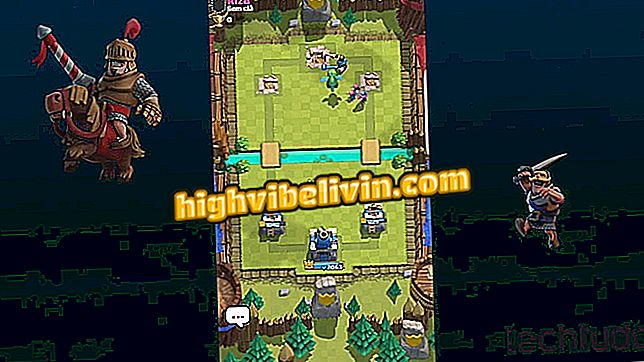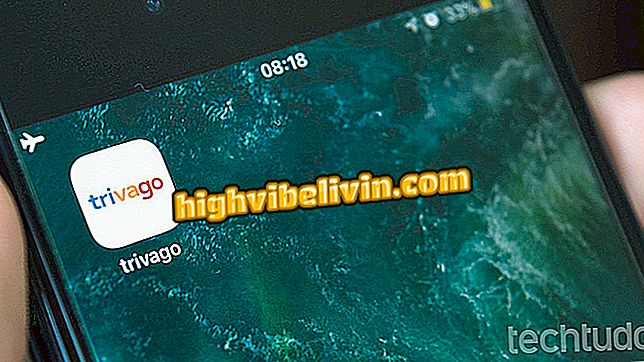Router Intelbras: Πώς να αποκλείσετε έναν χρήστη από το δίκτυό σας Wi-Fi
Οι δρομολογητές Intelbras επιτρέπουν στον χρήστη να σαρώσει εντελώς το δίκτυο Wi-Fi και να αποτρέψει την πρόσβαση ατόμων που δεν έχουν πρόσβαση. Οι αναγνωρισμένες συσκευές αναγνωρίζουν αυτόματα όλες τις συνδεδεμένες συσκευές και προσφέρουν την επιλογή να καθορίσουν ακριβώς ποιες συσκευές θα πρέπει να κλειδώνονται. Το χαρακτηριστικό αυτό εξασφαλίζει ότι οι εισβολείς δεν θα επανασυνδεθούν με το ασύρματο δίκτυο.
Η κλειδαριά εκτελείται στον πίνακα διαχείρισης του δρομολογητή και οποιοσδήποτε χρήστης μπορεί να έχει πρόσβαση και να διαμορφώσει το εργαλείο. Ανατρέξτε στο βήμα προς βήμα οδηγίες σχετικά με τον τρόπο αποκλεισμού εισβολέων από το δίκτυό σας Wi-Fi στο ακόλουθο σεμινάριο. Αξίζει να σημειωθεί ότι οι διαδικασίες εκτελέστηκαν στο μοντέλο WRN 240i, αλλά είναι παρόμοια σε άλλες συσκευές από τον κατασκευαστή.
Πώς να αναβαθμίσετε το υλικολογισμικό ενός δρομολογητή Intelbras

Μάθετε πώς μπορείτε να αποκλείσετε άγνωστες συσκευές στο δίκτυό σας Wi-Fi
Πώς να μάθετε ποιος χρησιμοποιεί το Wi-Fi μου;
Βήμα 1. Αποκτήστε πρόσβαση στη διεπαφή διαμόρφωσης του δρομολογητή σας. Για να το κάνετε αυτό, ανοίξτε το πρόγραμμα περιήγησης Internet της επιλογής σας και πληκτρολογήστε στη διεύθυνση IP της συσκευής στη γραμμή διευθύνσεων. Στις συσκευές Intelbras, είναι συνήθως 10.0.0.1, αλλά αν δεν λειτουργεί, δείτε αυτό το άλλο φροντιστήριο ή παρακολουθήστε το παρακάτω βίντεο για να βρείτε το IP της συσκευής.

Μάθετε πώς μπορείτε να βρείτε τη διεύθυνση IP του δρομολογητή
Βήμα 2. Όταν πληκτρολογείτε τον αριθμό και πατάτε Enter, θα μεταφερθείτε στη σελίδα σύνδεσης του διαχειριστή. Από προεπιλογή, το όνομα χρήστη και ο κωδικός πρόσβασης είναι "admin" (χωρίς εισαγωγικά).
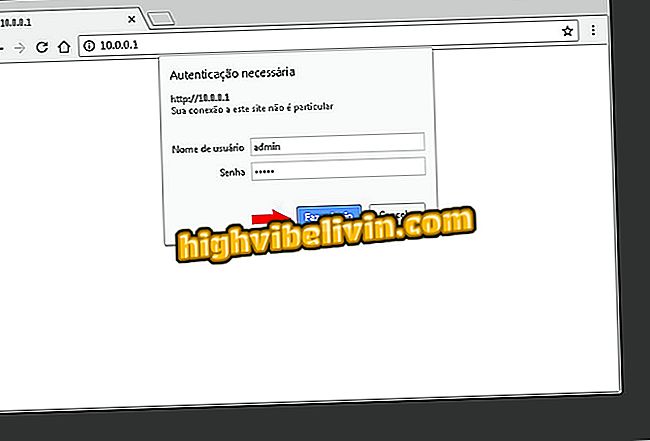
Συνδεθείτε στη διεπαφή διαμόρφωσης δρομολογητή Intelbras
Βήμα 3. Τώρα κάντε κλικ στο μενού "DHCP" που βρίσκεται στην αριστερή πλευρά της σελίδας.
Βήμα 4. Πηγαίνετε στο τμήμα που υποδεικνύεται στην παρακάτω εικόνα.
των πελατών "Βήμα 5. Εάν όλα συμβαίνουν όπως αναμένεται, το σύστημα δρομολογητή θα εμφανίσει μια λίστα με όλες τις συσκευές που είναι συνδεδεμένες στο δίκτυο Wi-Fi. Εάν βρείτε οποιαδήποτε άγνωστη συσκευή, σημειώστε τη διεύθυνση MAC της και προχωρήστε στο επόμενο βήμα.
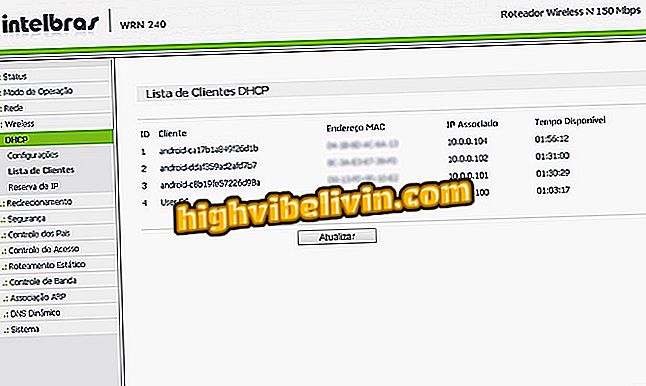
Προβάλετε τις συσκευές που χρησιμοποιούν το δίκτυο Wi-Fi
Πώς να αποκλείσετε άγνωστες συσκευές;
Βήμα 1. Για να αποκλείσετε τους εισβολείς, πρέπει να έχετε πρόσβαση στο εργαλείο "Φίλτρο MAC" στην ενότητα "Ασύρματη σύνδεση".
MAC "στη διασύνδεση διαμόρφωσης του δρομολογητή IntelbrasΒήμα 2. Ενεργοποιήστε τη λειτουργία κάνοντας κλικ στο κουμπί που υποδεικνύεται στην παρακάτω εικόνα και ελέγξτε το πλαίσιο "Άρνηση" στην ενότητα Κανόνες φίλτρου. Στη συνέχεια, κάντε κλικ στο κουμπί "Προσθήκη".
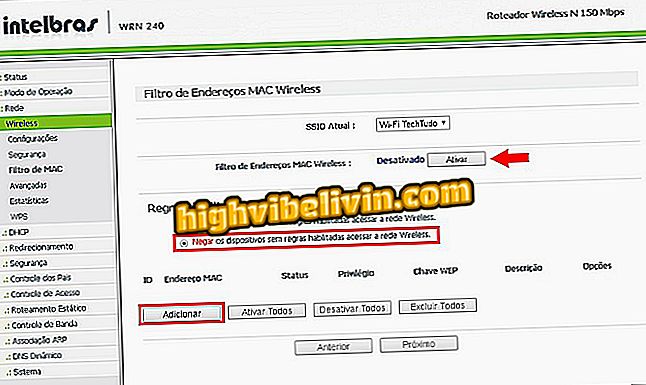
Ενεργοποιήστε το εργαλείο για να αποκλείσετε εισβολείς από το δίκτυό σας Wi-Fi
Βήμα 3. Στο πεδίο "Διεύθυνση MAC", εισάγετε τον αριθμό που γράψατε στο βήμα πέντε. Στη συνέχεια, εισάγετε μια περιγραφή για τη συσκευή που θα κλειδωθεί και επιλέξτε "Ενεργοποιημένη" στην ενότητα Κατάσταση. Μην ξεχάσετε να κάνετε κλικ στην επιλογή "Αποθήκευση" για να καταχωρήσετε ολόκληρη τη διαδικασία.
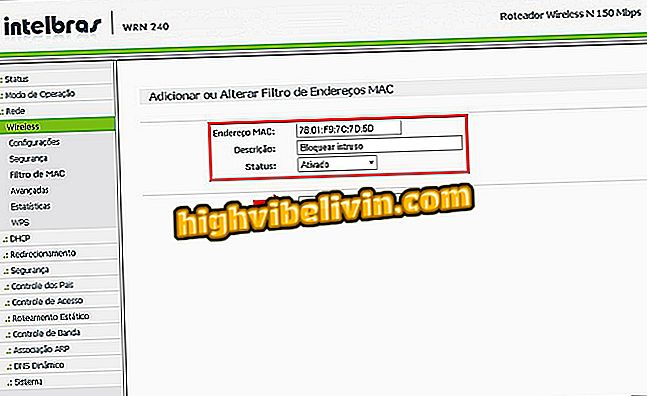
Καταχωρίστε τη διεύθυνση MAC για να αποκλείσετε τη συσκευή εισβολέα
Εκεί! Με αυτές τις συμβουλές, ξέρετε ήδη πώς να εμποδίζετε τους εισβολείς. Είναι σημαντικό να σημειώσετε ότι ακόμα και αν εμποδίζετε την πρόσβαση στο δίκτυο Wi-Fi από μη εξουσιοδοτημένα άτομα, πρέπει επίσης να αλλάξετε το όνομα και τον κωδικό πρόσβασης της ασύρματης σύνδεσης.
Πώς να αλλάξετε τον κωδικό πρόσβασης του δρομολογητή Wi-Fi; Μάθετε στο φόρουμ